笔记本触摸板,详细教您怎么打开联想笔记本触摸板
- 分类:win10 发布时间: 2018年01月04日 12:03:26
有使用过或正在使用笔记本的用户都知道触摸板是笔记本中内置的一种装置,可以代替鼠标使用,除此之外,还可以提供手写的功能输入,大大的方便了我们的操作使用,但是如果联想笔记本触摸板是处于关闭的话,不知道该怎么去打开的用户可以来看看小编的教程。
使用笔记本的用户在遇到USB鼠标失灵时,该怎么办,还能够怎么办呢。当然是使用笔记本自带的触摸板,而一些用户就发现2怎么触摸都没有反应,这是因为联想笔记本触摸板处于关闭的原因,怎么打开?为此,小编就为大家准备了打开联想笔记本触摸板的方法。
笔记本触摸板
把鼠标点击桌面右下角的箭头图标,可以打开我们常用的程序图标。
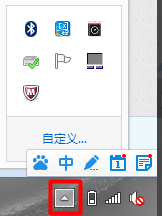
触摸板电脑图解-1
找到“触控板”图标。双击它就可以打开
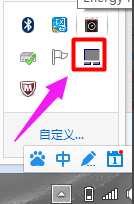
联想笔记本电脑图解-2
可以根据我们的需要进行设置了。
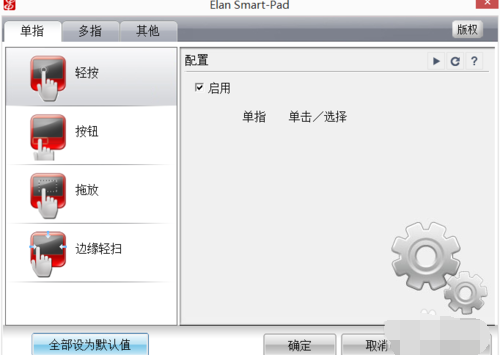
触摸板电脑图解-3
方法二:
打开控制面板。
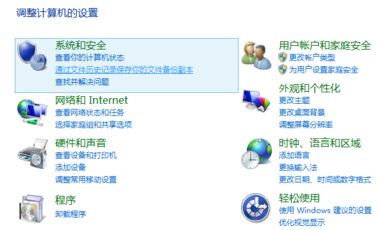
触摸板电脑图解-4
把“查看方式”改为“大图标”或者“小图标”。
找到“鼠标”选项。
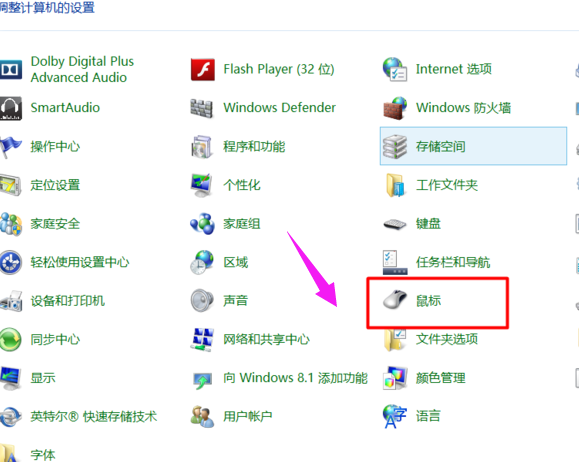
笔记本电脑图解-5
里面是包括触控板选项的。
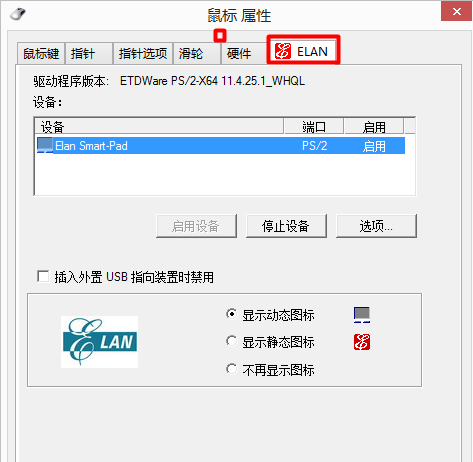
触摸板电脑图解-6
选择“选项”
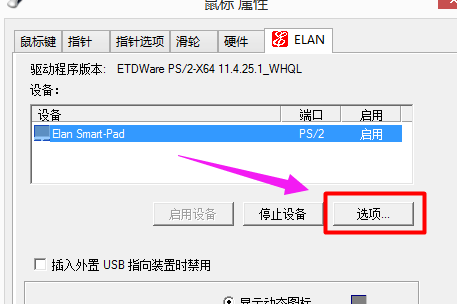
笔记本触摸板电脑图解-7
根据自己的需要进行设置就可以了。
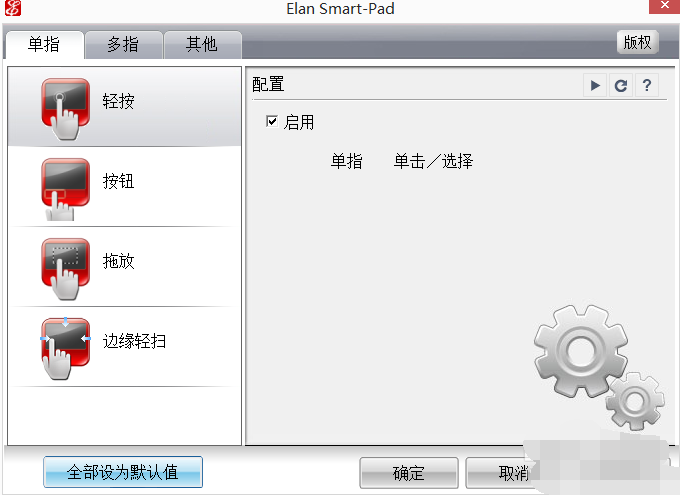
笔记本电脑图解-8
以上就是打开联想笔记本触摸板的方法了。
猜您喜欢
- 小编告诉你们bios驱动是什么..2016/12/26
- 浏览网页死机怎样处理的几种解决方法..2021/06/12
- win10电脑怎么恢复出厂设置2020/08/21
- win10怎么消除显示器颗粒感2021/03/24
- 怎么选择u盘启动系统呢?2017/08/11
- win10不会装机怎么办小编带你解决..2020/05/26
相关推荐
- 教你win10如何设置时间 2019-03-28
- 口袋u盘重装系统的详细教程.. 2021-06-16
- 电脑重启自动安装垃圾软件怎么办的解.. 2021-10-16
- 电脑怎么重装系统win10专业版的详细步.. 2022-06-20
- 小编教你win10控制面板在哪 2017-09-13
- 小编教你win10专业版和企业版的区别.. 2017-10-11




 粤公网安备 44130202001059号
粤公网安备 44130202001059号